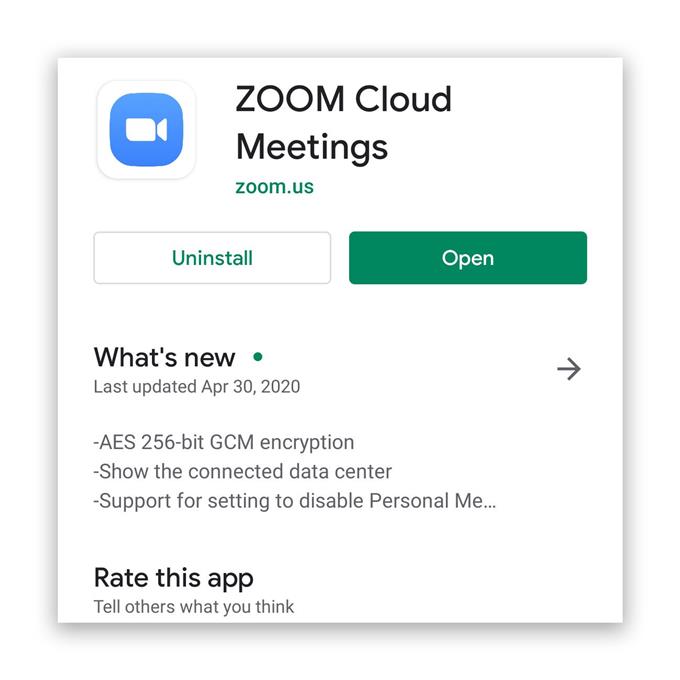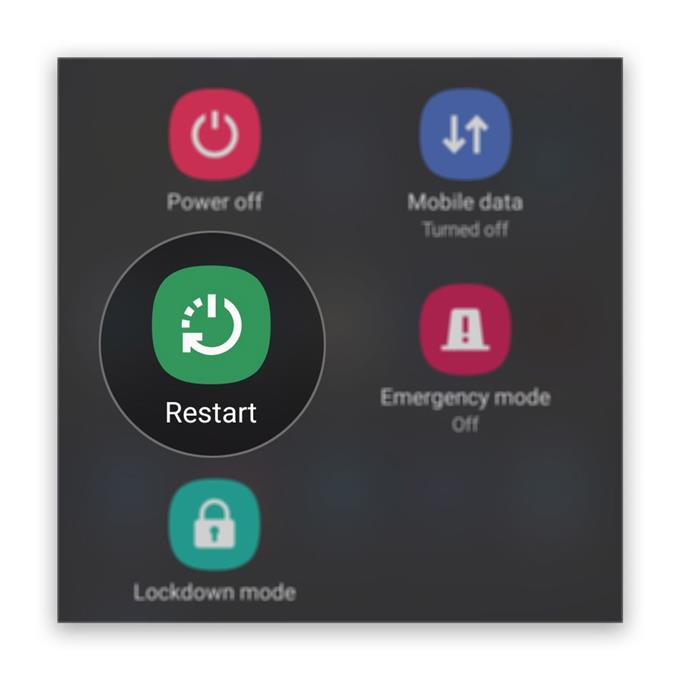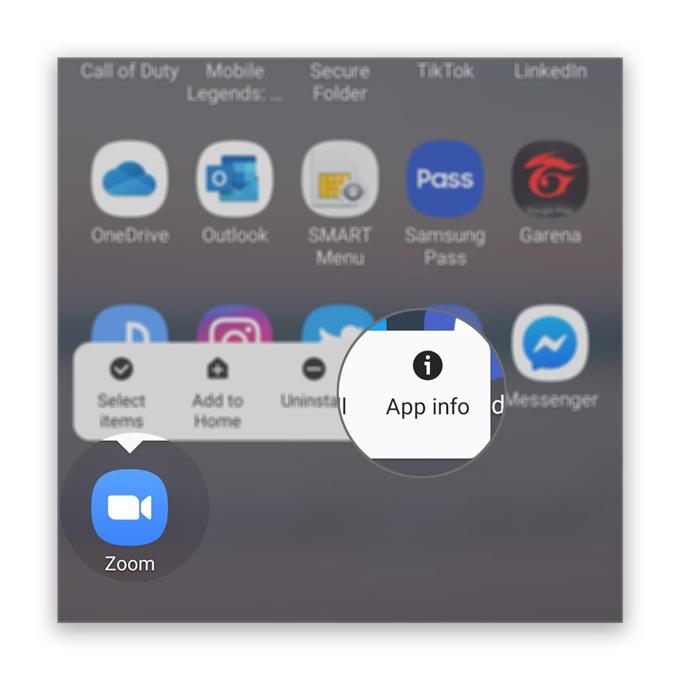Noen brukere rapporterte at Zoom krasjer rett etter at den ble åpnet på en Android-enhet. Det meste av tiden er dette et problem med appen, selv om det også er en mulighet for at et mindre problem med fastvaren får appene til å krasje.
Som bruker bør du bruke litt tid på å feilsøke appen og telefonen din, slik at du kan fortsette å bruke Zoom uten problemer. Det er formålet med dette innlegget; vi vil prøve å finne årsaken til at Zoom krasjer umiddelbart når du åpner. Så fortsett å lese, for vi kan hjelpe deg.
Zoom krasjer øyeblikkelig på Android
Tid som trengs: 12 minutter
Hvis dette bare er et problem med appen, bør du kunne løse det på kort tid. Når det er sagt, her er hva du trenger å gjøre med det:
- Start telefonen på nytt
Hvis det er første gang Zoom krasjer, er det sannsynligvis bare et mindre problem med appen eller firmware. Det du først bør gjøre er å starte telefonen på nytt for å oppdatere minnet og laste inn alle apper og tjenester på nytt. Men i stedet for å gjøre en vanlig omstart, er det bedre å gjøre tvungen omstart. Dette er hvordan:
1. Trykk og hold nede volumknappen og av / på-tasten i 10 sekunder. Dette vil tvinge enheten til å slå seg av og på igjen.
2. Når logoen vises, slipper du begge tastene og venter til telefonen er ferdig med å starte på nytt.Når omstarten er ferdig, åpner du Zoom og ser om den fortsatt krasjer umiddelbart etter lanseringen.
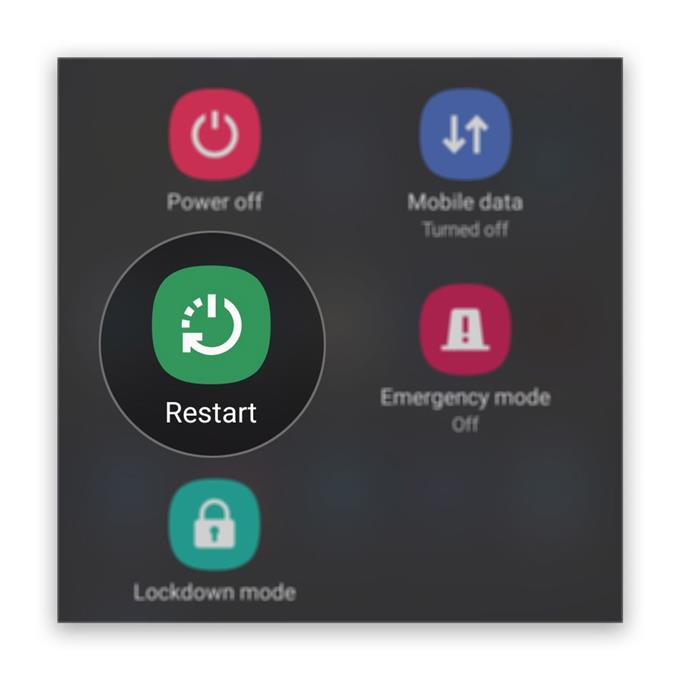
- Tilbakestill zoom
Kanskje det er et problem med appen. Så det neste du må gjøre er å tømme hurtigbufferen og dataene. Det vil bringe Zoom tilbake til standardinnstillingene og konfigurasjonen. Hvis det bare er et appproblem, vil denne prosedyren være nok til å løse den. Slik gjør du det:
1. Sveip opp fra bunnen av skjermen for å dra opp app-skuffen.
2. Gå til skjermen der Zoom-appen er lokalisert.
3. Trykk og hold på ikonet til alternativene vises.
4. Trykk på Appinfo.
5. Trykk på Lagring.
6. Trykk på Tøm hurtigbuffer.
7. Trykk på Tøm data og trykk på OK for å bekrefte.Etter å ha gjort dette, åpner du appen igjen for å se om den fortsatt krasjer. Det kan hende du må logge deg på kontoen din igjen.
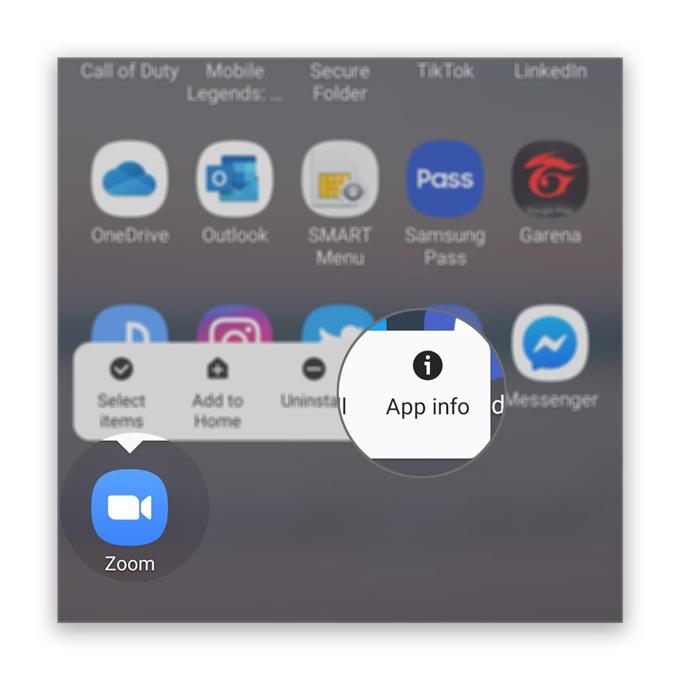
- Installer Zoom på nytt
Etter å ha tilbakestilt appen og den fortsatt krasjer når den åpnes, er det du må gjøre videre å avinstallere den og deretter installere den på nytt. Dette vil fjerne alle hurtigbuffer- og datafiler som kan ha blitt ødelagt, og å installere den på nytt for å sikre at du har den nyeste versjonen av appen. Slik blir det gjort:
1. Sveip opp fra bunnen av skjermen for å dra opp app-skuffen.
2. Gå til skjermen der Zoom-appen er lokalisert.
3. Trykk og hold på ikonet til alternativene vises.
4. Trykk på Avinstaller og bekreft det.
5. Når appen er avinstallert, starter du Play Store.
6. Søk etter ‘zoom’ og trykk på Zoom Cloud Meetings-appen.
7. Trykk på Installer og vent til telefonen er ferdig med å installere appen.Når appen er installert, åpner du den og prøver å logge på. Oftest slutter denne typen problemer med denne prosedyren. Imidlertid, hvis appen fortsetter å krasje selv etter dette, kan du gå videre til neste løsning.

- Tilbakestill telefonen
Det er mulig at det er et problem med telefonens firmware som påvirket noen apper. Det kan være årsaken til at Zoom krasjer, og det kan være andre apper som også krasjer uten at du vet om det.
Så det neste du trenger å gjøre er å tilbakestille telefonen. Før tilbakestillingen, må du ta sikkerhetskopi av filene og dataene dine, da de alle blir slettet. Når du er klar, tilbakestiller du telefonen og konfigurerer den som en ny enhet.

Verktøy
- Zoom
materialer
- Android
Tilbakestillingen av fabrikken er faktisk det desperate tiltaket for denne typen problemer, spesielt hvis du har å gjøre med en tredjepartsapplikasjon som Zoom. Det er veldig effektivt, men det kan også være en problemfri fra din side, spesielt hvis du har mange filer og data du trenger å flytte før tilbakestillingen, for ikke å nevne den innsatsen det krever for oppsettet.
Men igjen, hvis du jobber hjemmefra men trenger å kommunisere med sjefen din via videosamtale eller konferanse, bør du ikke tenke deg om to ganger på å tilbakestille telefonen bare for å få Zoom til å fungere perfekt igjen. Men vi håper at du ikke trenger å gjennomgå alt dette.
Jeg håper at vi har vært i stand til å hjelpe deg hvis Zoom krasjer umiddelbart på Android-telefonen din når du åpner den.
Støtt oss ved å abonnere på nyhetsbrevet vårt, følge oss på sosiale medier og abonnere på Youtube-kanalen vår. Takk for at du leste!
- Lyd fungerer ikke på zoom for Android, hører ikke andre brukere
- Slik ser du Wi-Fi-passord for nettverk som Android-kontaktene dine
- Min Galaxy A50 slås ikke på etter Android 10-oppdatering. Her er Løsningen!
- Galaxy A50 holder frysing etter Android 10-oppdatering. Her er Løsningen!